Hvis du leder efter hurtige og nemme metoder til at downloade Canon MF3010-drivere til Windows 10, så er denne artikel noget for dig. Læs videre for at vide mere.
Canon MF3010 er en alt-i-en-laserprinter, der giver et fremragende output. Dette er en ultrakompakt og brugervenlig printer. Printeren tilbyder sort/hvid print, kopi og farvescanning. Printeren tager 8 sekunder om at levere det første print. Printeren har skarpt monokromt output med en opløsning på op til 1200 gange 600 dpi.
Det vigtige at bemærke her er, at du skal have kompatible drivere for at få en uafbrudt session med hardwaren. Nedenfor finder du den bedste og nemmeste metode til at downloade og installere driverne. Så uden videre, lad os tage et kig på metoderne til Hent drivere til Canon MF3010 på Windows 10.
Problemfri måde at få Canon MF3010-printerdriveren til Windows 10 (anbefales stærkt)
Har du ikke ekspertise i den tekniske niche til at downloade Canon MF3010 printerdrivere manuelt? Ingen bekymringer, du kan gøre det automatisk med Bit Driver Updater. Softwaren giver fuldgyldige løsninger til at rette alle defekte drivere inden for blot et par klik med musen. Med denne driveropdateringssoftware kan du også rette adskillige problemer relateret til Windows som BSOD-fejl, gamle patches osv. Prøv den storslåede Bit Driver Updater gratis fra downloadknappen, der er delt nedenfor.

Nemme metoder til at downloade, installere og opdatere Canon MF3010-driver på Windows 10
Nedenfor i denne Canon mf3010 driver download-artikel har vi nævnt tre enkle metoder, der kan bruges til nemt at downloade driverne. Du kan vælge en hvilken som helst metode efter din lethed.
1. Download Canon MF3010-driveren fra producentens websted
I den første metode skal du downloade driverne fra Canons officielle websted. Før du følger denne metode, vil vi anbefale dig at notere modelnummeret og andre detaljer om printerne. Detaljerne kan hjælpe med at finde den ideelle driver, som også er kompatibel med dit system. Når du har skrevet detaljerne, skal du følge nedenstående trin.
- Åbn en webbrowser og besøg Canons officielle hjemmeside.
- Vælg derefter "Software og drivere" mulighed fra fanen Support.
- Indtast derefter dit produktnavn i søgefeltet, dvs. MF3010, og tryk på Enter.
- Vælg nu dit operativsystem fra rullemenuen.
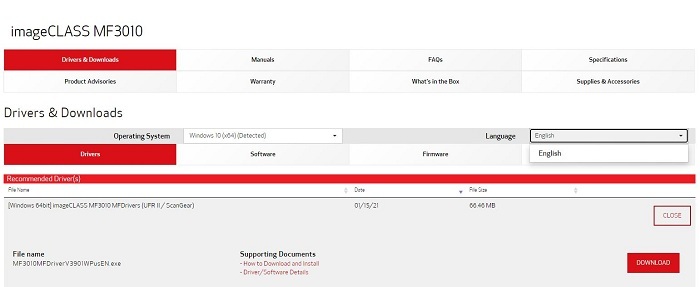
- Under sektionen Anbefalet driver skal du vælge driveren og klikke på knappen Download.
- Dobbeltklik på den downloadede fil, og følg derefter instruktionerne på én skærm for at installere driveropdateringen.
Så nemt kan du fortsætte med Canon MF3010 Download printerdriver. I de fleste tilfælde har vi bemærket, at brugeren downloader den forkerte driver, hvilket resulterer i problemer, mens du forsøger at oprette forbindelse til printeren. Så du skal kun downloade den kompatible driver.
Læs også: Sådan opdateres printerdrivere i Windows 10? Prøv de bedste måder
2. Download Canon MF3010 driver via Enhedshåndtering
Denne næste metode er nem sammenlignet med ovenstående metode. Du behøver kun at udføre halvdelen af opgaven, og resten vil blive varetaget af OS. I denne metode vil driveren blive downloadet ved hjælp af Enhedshåndtering. Følg nedenstående trin.
- Højreklik på vinduesikonet eller startmenuen i nederste venstre hjørne af skærmen.
- Fra den viste menu klik på 'Enhedshåndtering' mulighed.

- I det nyligt viste vindue skal du klikke på 'Udskriftskøer'
- Find nu Canon MF3010-printeren og højreklik på indstillingen.
- Fra den viste menu skal du klikke på 'Opdater driver' mulighed.

- Herefter vil en ny popup dukke op på skærmen, nu fra de to muligheder kan du enten vælge 'Søg automatisk efter opdateret driversoftware' (Ved at vælge denne metode vil du tildele systemet til automatisk at søge efter de kompatible drivere og installere dem), eller du kan vælge 'Gennemse min computer for driversoftware' (Hvis du allerede har downloadet drivere i dit system, kan du vælge denne metode)

- Når du har valgt den første mulighed, vil systemet downloade driverne
- Når overførslen er fuldført, skal du følge de nævnte funktioner for at installere driverne
Hvis du vil manuelt installere Canon MF3010-drivere, er dette den bedste metode at bruge, da det ikke kræver meget indsats fra din side. Det bedste ved denne metode er, at den nemt downloader den kompatible driver fra et pålideligt websted. At finde den rigtige og kompatible driver manuelt er en stor opgave, de fleste af brugerne undlader at downloade den kompatible driver.
Læs også: Printerdriver er ikke tilgængelig på Windows 10 [Fixed]
3. Download automatisk Canon MF3010-driver via Bit Driver Updater
Dette er den bedste og nemmeste metode, du kan bruge. Ved at bruge denne metode skal du blot installere en driveropdateringssoftware, og resten vil blive taget sig af af softwaren. Softwaren bruger autentiske og ægte websteder til driverdownload.
Når du har installeret softwaren, starter den en systemscanning for at finde ud af de defekte og inkompatible drivere i dit system. Når scanningen er færdig, viser softwaren dig resultatet, og fra resultaterne kan du enten vælge Canon MF3010-driveren, eller du kan vælge at downloade alle.
Der er mange driveropdateringssoftware på markedet, der kan bruges til Canon MF3010 driverdownload. Ud af de mange software gør nogle af dem pc'en langsom, mens andre ikke giver de bedste resultater. Brugere fortryder det, efter at de har downloadet og brugt software, der ikke er deres penge værd.
Vi ønsker ikke, at du lider af det samme problem, og det er derfor, vi har filtreret Bedste driveropdateringssoftware som du kan bruge. Bit Driver Updater er den bedste software, du kan bruge. Softwaren er hurtig og downloader drivere fra autentiske og originale websteder. Vi har personligt prøvet softwaren og fået fantastiske resultater med hensyn til at downloade driverne og forbedre ydeevnen. Denne driveropdateringssoftware tilbyder ikke kun funktionen til nemt at downloade drivere, men den tilbyder også funktioner, der kan hjælpe dig med at optimere din pc og forbedre dens ydeevne.
Ved hjælp af softwaren kan du nemt downloade og opdatere Canon MF3010-drivere på Windows 10. Nedenfor har vi nævnt de trin, du kan følge for nemt at opdatere alle dine drivere på pc'en.

- På softwarens startskærm skal du klikke på Scan drivere

- Når scanningen er fuldført, viser softwaren dig listen over drivere, som skal repareres eller udskiftes
- Vælg nu enten Opdater alle knappen for at opdatere alle drivere eller vælg Opdatere nu knap én efter én.

Så nemt er det at downloade Canon MF3010-printerdrivere ved hjælp af Bit Driver Updater-software. Nu kan du nemt opdatere alle systemets drivere på ingen tid.
Læs også: Installer og opdater de nyeste Canon-printerdrivere til Windows 10, 8, 7
Afsluttende ord: Canon MF3010 Driver Download til Windows 10
Ovenstående metode kan hjælpe dig med at downloade Canon MF3010-printerdriveren. Du kan følge en af de ovennævnte metoder for at downloade og installere Canon MF3010 drivere. Når du har installeret de kompatible drivere, vil du ikke få problemer med forbindelsen. Vi håber, at vi har hjulpet dig med at finde den rigtige metode til at downloade Canon MF3010-drivere til Windows 10. Hvis du har spørgsmål eller forslag relateret til denne artikel, kan du skrive dem ned i kommentarfeltet.